Где находятся «Программы и компоненты» в Windows 10
«Программы и компоненты» – это одна из утилит, которая раньше была доступна через «Панель управления». До выхода Windows 10 данная утилита использовалась для удаления ПО, драйверов и обновлений Windows. Также здесь располагалась ссылка на утилиту для включения и отключения компонентов операционной системы Windows. Другими словами, «Программы и компоненты» являлись важной утилитой для управления компьютером и установленным софтом.
Но, с появлением Windows 10 функции «Панели управления» стали переезжать в новое меню «Параметры». Так произошло и з «Программами и компонентами». В данной статье мы расскажем о том, где находятся «Программы и компоненты» в Windows 10 и как открыть данную утилиту.
Как открыть «Программы и компоненты» через меню «Параметры»

После открытия меню « Параметры » нужно открыть раздел « Приложения ».
Вам понадобится приложение, чтобы открыть эту ссылку ms-gamingoverlay в Windows 10/11 (Как убрать)

И перейти в подраздел « Приложения и возможности ». Это и есть новое расположение « Программ и компонентов » в Windows 10. Здесь есть ссылка « Дополнительные компоненты », которая открывает новое меню для установки и удаления компонентов Windows. А если пролистать настройки вниз, то вы увидите список установленного ПО.
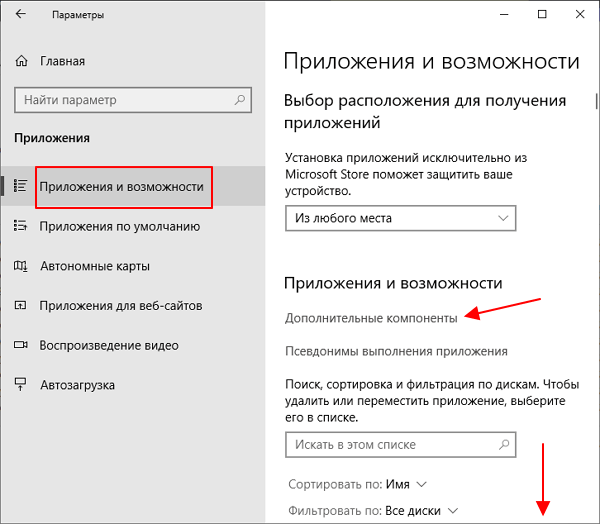
Список установленных программ можно сортировать по имени, размеру, дате установки и диску, есть встроенный поиск.
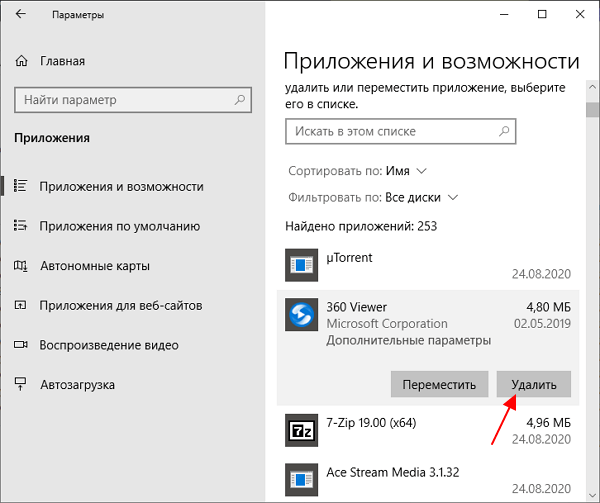
Для того чтобы удалить приложение нужно выделить его в списке и нажать на кнопку « Удалить ».
Как открыть «Программы и компоненты» через «Панель управления»
На данный момент в Windows 10 все еще доступны остатки « Панели управления » и там можно найти старые « Программы и компоненты ». Но, в будущем, скорее всего, данную возможность удалят.
Для того чтобы открыть старые « Программы и компоненты » из « Панели управления » нужно нажать комбинацию клавиш Win-R и в открывшемся окне выполнять команду « appwiz.cpl ».
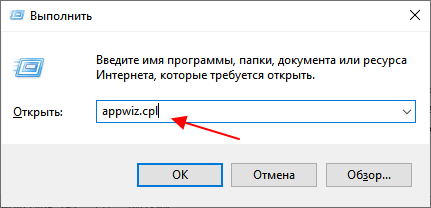
В результате откроется старое окно утилиты « Программы и компоненты », которое выглядит почти также, как в предыдущих версиях Windows.
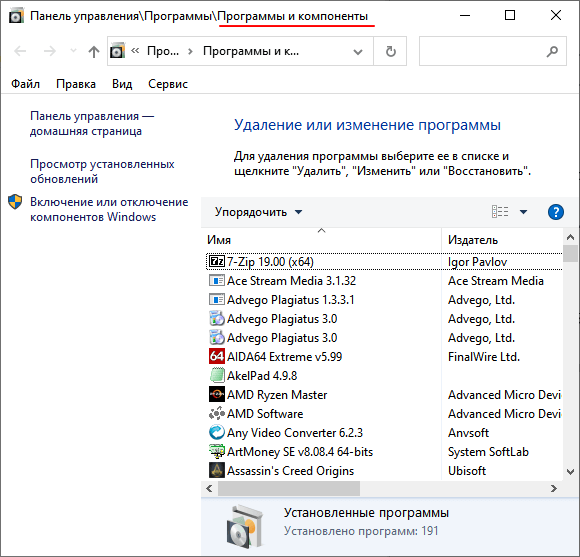
Кроме этого, вы можете открыть саму « Панель управления ». Для этого нужно нажать Win-R и выполнить команду « control ».
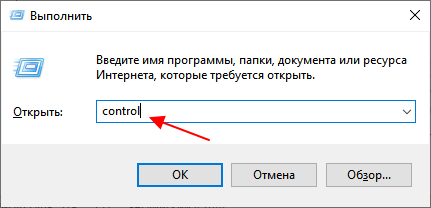
В окне « Панели управления » нужно кликнуть по ссылке « Удаление программы ».
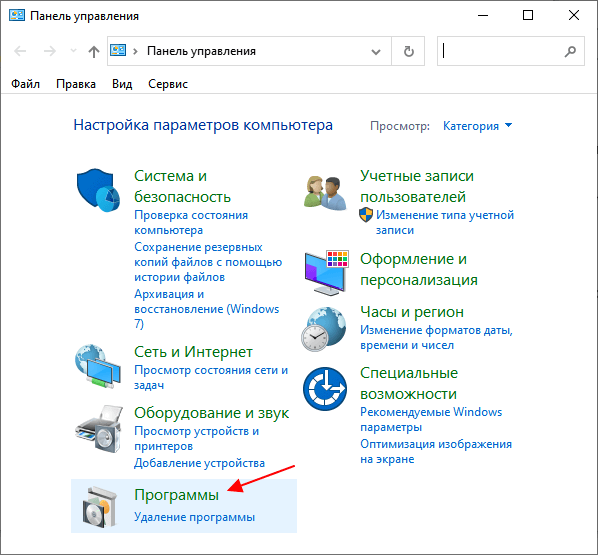
Невозможно запустить это приложение на вашем ПК в Windows 10
И вы попадете в старое окно « Программ и компонентов ».
Где находятся программы и компоненты в Windows 10
Включение и отключение компонентов в ранних версиях операционной системы Windows можно было сделать используя стандартную панель управления. В последней версии операционной системы Windows 10 панель управления была заменена обновленными параметрами системы. Хоть и далеко не все параметры были перенесены со стандартной панели управления, но компания Microsoft уже убрала ссылку на запуск стандартной панели управления с привычных для пользователей мест.
Поэтому в данной статье мы рассмотрим где находятся программы и компоненты в Windows 10. А также разберем как проводить включение и отключение компонентов Windows 10 и рассмотрим какие компоненты системы доступны пользователю в Windows 10.
Включение и отключение компонентов Windows 10
Включение и отключение компонентов Windows 10 происходит с текущего окна компонентов Windows. Чтобы включить компонент, установите его флажок. Чтобы отключить компонент, снимите его флажок. Затемненный флажок означает, что компонент включен частично.
В текущем местоположении можно удалить добавленные компоненты или же добавить новые компоненты. Чтобы удалить установленные компоненты выделяем установленный компонент и нажимаем кнопку Удалить. Чтобы добавить новый компонент нажмите кнопку Добавить компонент и со списка выберите нужный.
Как дополнительная возможность можно просмотреть дополнительный журнал компонентов. Здесь пользователь может увидеть дату установки последних компонентов.
По сравнению с компонентами Windows стандартной панели управления здесь список доступных значительно меньше. Скорее всего компания Microsoft в следующих обновлениях будет его расширять, чтобы полностью заменить панель управления.
Список доступных компонентов в Windows 10 расширился по сравнению с предыдущей версией операционной системы. Сейчас же пользователю доступны следующие компоненты:
Текущий список компонентов доступный только на Профессиональной редакции операционной системы Windows 10. Обладатели Домашней редакции операционной системы получают список доступных компонентов значительно меньше.
Возможность включать, и отключать компоненты осталась и в Windows 10. Главное знать где находиться программы и компоненты в Windows 10. Хоть и большинство компонентов операционной системы Windows полезные только разработчикам, но всё же нужно знать как при необходимости их включать.
Как открыть программы и компоненты в Windows 10
«Программы и компоненты» — это место, в котором содержатся все программы и приложения, которые установленные на ПК. Чтобы восстановить, изменить или удалить программы и приложения, большинство пользователей всегда обращаются к программам и компонентам. Конечно, если вы хотите узнать, как открывать программы и компоненты в Windows 10, вот несколько способов для более удобного использования.
Откройте «Приложения и возможности», щелкнув правой кнопкой мыши значок Windows.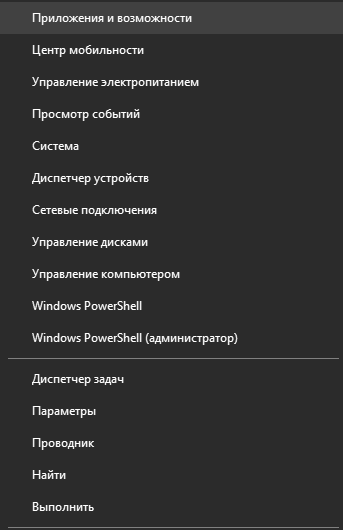
Просто нажмите одновременно клавиши Win + X или щелкните правой кнопкой мыши значок Windows, в контекстном меню отобразятся Приложения и возможности. Затем просто нажмите на этот пункт.
Запуск программ и компонентов через диалоговое окно «Выполнить»
Доступ к программам и компонентам из командной строки
Включите программы и компоненты из Windows PowerShell
Запуск программ и компонентов на панели управления

Если вы часто используете данное средство, мы рекомендуем вам создать ярлык программ и компонентов на рабочем столе компьютера, который поможет вам быстро его находить, когда вам нужно.
Чтобы создать ярлык «программ и компонентов» в Windows 10 следуйте инструкции:
Шаг 1. Щелкните правой кнопкой мыши пустую область на рабочем столе, нажмите «Создать» и выберите «Ярлык».
Шаг 3: Введите «Программы и компоненты» в поле имени и нажмите кнопку «Готово».
Шаг 4: В это время вы, очевидно, можете увидеть ярлык «Программы и компоненты» на рабочем столе. Это доказывает, что вы успешно создали ярлык для программ и компонентов.
Как открыть компоненты в Windows 11 и Windows 10
Далеко не все пользователи знают, но операционная система Windows позволяет управлять набором компонентов, которые установлены на компьютере. Для этого используется утилита «Компоненты Windows», с помощью которой можно устанавливать и удалять некоторые стандартные программы в Windows. Например, таким образом можно установить Песочницу или WSL (Windows Subsystem for Linux).
В этой статье мы расскажем, как открыть компоненты в Windows 11 или Windows 10 и как использовать эту утилиту для установки или удаления стандартных программ.
Команда «OptionalFeatures»
Самый простой способ открыть « Компоненты Windows » это команда « OptionalFeatures ». Данная команда позволяет быстро открыть нужное окно как в Windows 11, так и в Windows 10.
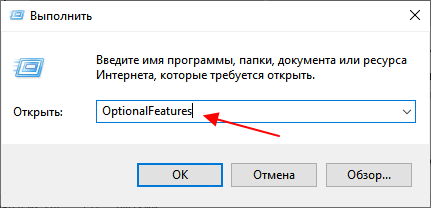
Также команду « OptionalFeatures » можно ввести в поиск в меню « Пуск » и запустить найденную программу.
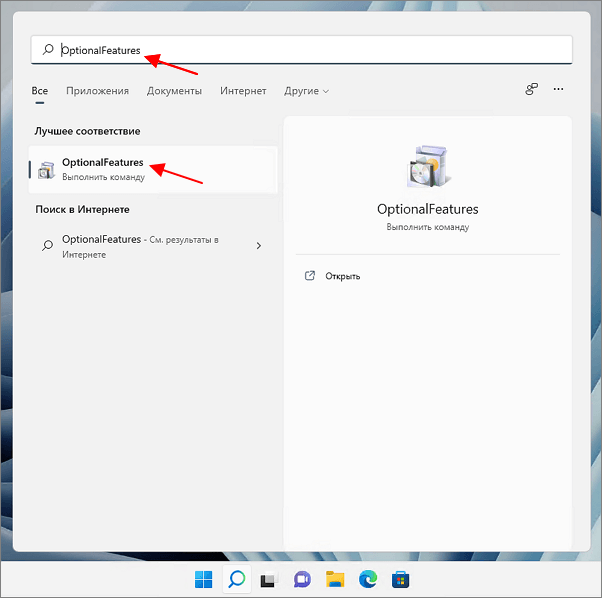
После выполнения данной команды откроется окно « Компоненты Windows ».
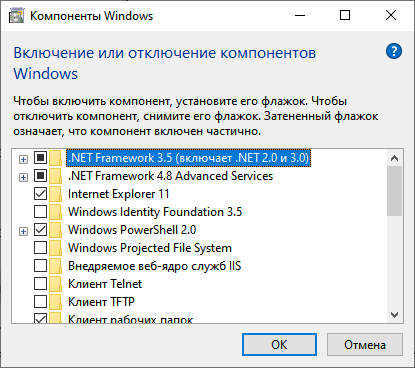
Здесь можно будет установить или удалить компоненты Windows 11 или Windows 10. Для этого достаточно установить или снять отметку и нажать на кнопку « ОК ». Для применения изменений компьютер нужно будет перезагрузить.
Меню «Параметры»
Если вы пользуетесь Windows 10, то вы можете открыть « Компоненты Windows » в окне « Параметры ». Для этого нужно открыть меню « Параметры » (комбинация клавиш Win-i ) и перейти в раздел « Приложения ».

Дальше нужно открыть раздел « Приложения и возможности » и перейти по ссылке « Дополнительные компоненты ».
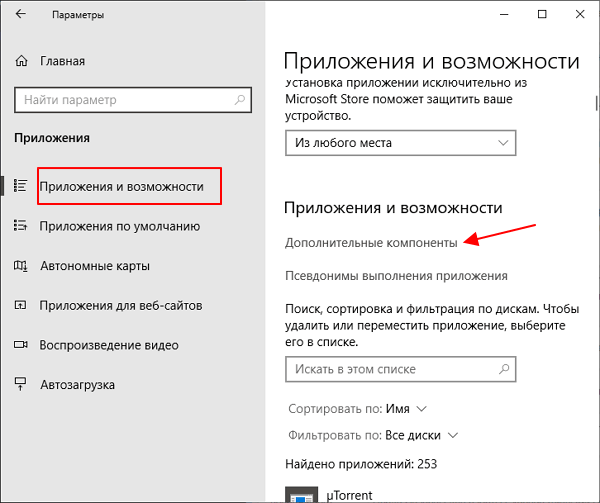
После этого появится окно « Дополнительные компоненты ». В данном окне можно устанавливать и удалять компоненты Windows 10. Для удаления нужно выбрать программу из списка и нажать на кнопку « Удалить ».
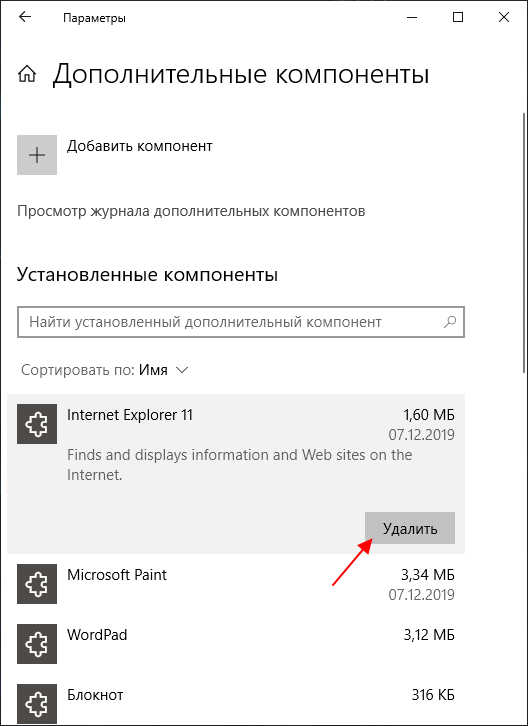
Для того чтобы установить новый компонент нужно нажать на кнопку « Добавить », отметить нужную программу и нажать на кнопку « Установить ».
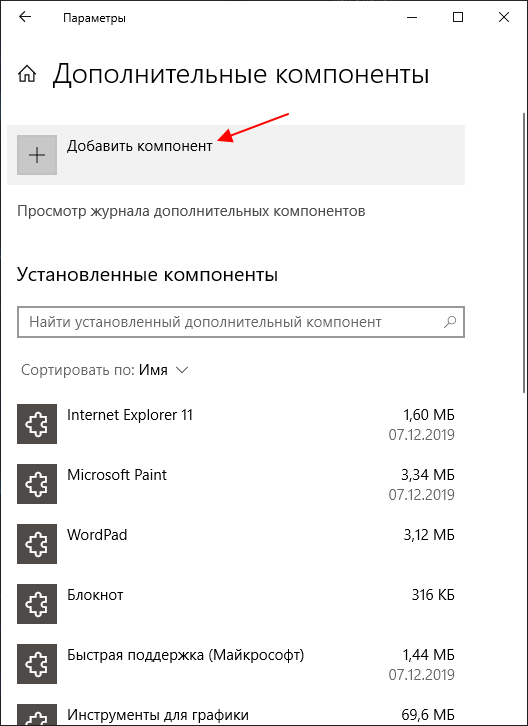
Дальше нужно дождаться завершения удаления или установки и перезагрузить компьютер. Более подробно в статье:
Компоненты Windows 10/11: как включить что-нибудь «нужное» (или почему могут не работать некоторые игры, программы)

Доброго времени суток!
Несколько дней назад один товарищ сильно просил помочь «разобраться» с его ПК — на нем не запускалась одна игрушка. (причем, видимых каких-то ошибок не возникало). После оказалось, что у него не был включен компонент Direct Play (эта штука используется некоторыми старыми играми. По умолчанию в Windows 10/11 отключена. ).
Разумеется, в Windows 10 есть и другие компоненты : и многие из них нужны не только для каких-то сугубо спец. задач, но и для работы некоторого ПО, современных игр!
Вот о том, как найти «эти компоненты», посмотреть, что включено (а что нет) и будет сегодняшняя заметка. Если у вас не работает какая-то программа (игра в том числе) — я бы порекомендовал посмотреть ее полный список требований (с необходимыми ей компонентами), а затем проверить, установлены ли они у вас в Windows (и включены ли).
Итак, теперь ближе к теме. ⚡

Как найти» эти «компоненты» и вкл.
Способ 1 (универсальный)
Нажмите сочетание клавиш Win+R и в появившемся окне «Выполнить» используйте команду optionalfeatures (см. пример на скриншоте ниже ).

optionalfeatures — команда для откр. вкладки с компонентами
Далее перед вами откроется окно с компонентами Windows. Обратите внимание, что напротив некоторых будут стоять галочки (флажки) — значит этот компонент включен.

Список компонентов — напротив нужного просто поставить галочку!
После установки флажка на нужном компоненте — необходимо нажать OK для начала его установки.

Далее Windows автоматически находит и устанавливает его (при работе с некоторыми компонентами может потребоваться перезагрузка ПК ).

Windows применила требуемые изменения
Способ 2 (для Windows 10/11)
В Windows 10 ряд компонентов «вынесен» в отдельное меню (в параметры ОС). Чтобы просмотреть их:

Дополнительны компоненты — параметры в Windows 10
В открывшемся списке вы сможете как добавить доп. компонент, так и удалить уже имеющийся.

Как до-установить компоненты, необходимые для игр (когда причина проблем не ясна)
Если игра не запускается без какой-то ясной причины (нет ни кода ошибки, ни какого-то сообщения) — часто причина этому отсутствие какого-нибудь компонента (библиотеки): Visual C++, NET FrameWork, Microsoft Silverlight и пр.
Чтобы «вручную» не проверять каждый отсутствующий компонент — можно воспользоваться утилитой Driver Booster. Драйвера с ее помощью обновлять не обязательно, а вот библиотеки для игр — вполне (она их тоже находит)! Хотя бы узнать, что отсутствует (а для этого бесплатной версии вполне достаточно!).

Таблица с описанием самых популярных компонентов
Заранее предупреждаю : отключать какие-то компоненты, о которых вы ничего не знаете — крайне не рекомендуется! Табличка ниже — справочная (скорее она призвана «заставить» вас что-нибудь «нужное» включить, а не откл. ).
Дополнения по теме заметки — приветствуются!
Источник: windorez.ru
7 лучших файловых менеджеров для Windows 10/11 в 2022 году
File Explorer, ранее известный как Windows Explorer, с тех пор стал встроенной программой для доступа к файлам на компьютерах с Windows.
Однако Windows вложила меньше усилий в программное обеспечение, потому что оно имеет ограниченные возможности, не было добавлено никаких новых функций, и оно слишком просто для организации файлов.

Программы для Windows, мобильные приложения, игры — ВСЁ БЕСПЛАТНО, в нашем закрытом телеграмм канале — Подписывайтесь:)
Кроме того, существуют многочисленные альтернативы проводнику которые предлагают множество интересных функций, таких как языковой перевод, пакетное переименование и простая организация файлов. По этим причинам лучше всего использовать сторонний файловый менеджер для Windows.
В этой статье будут представлены семь лучшие файловые менеджеры для Windows 11/10 выбирать из. Эти файловые менеджеры очень безопасны, удобны в использовании и имеют множество функций.
Каковы лучшие файловые менеджеры для Windows?
Ищете лучшие альтернативы проводнику Windows? Вот семь вариантов, которые вы можете попробовать:
1. Тотал Коммандер

Total Commander, ранее известный как Windows Commander, является одним из лучших и наиболее часто используемых файловых менеджеров для Windows, не считая встроенного проводника. Программа использует классический дизайн, но очень настраиваемый. Total Commander открывает до двух расположенных рядом файловых окон для удобного доступа и обмена файлами.
Эта альтернатива проводнику файлов поддерживает использование нескольких языков и имеет окно быстрого просмотра, в котором отображаются предварительные просмотры изображений и миниатюры видео. Кроме того, вы можете сравнивать файлы и использовать плагины для дополнительных функций, что делает его очень подходящим для расширенного использования файлового менеджера.
Другие вещи, которые вы можете ожидать от этого файлового менеджера, включают поддержку пакетного переименования, поиск дубликатов файлов для экономии места на диске, встроенный FTP-клиент и многое другое. Причем эта программа доступна как для 32-битных, так и для 64-битных компьютеров. Тем не менее, это как бесплатно, так и платно, в зависимости от того, сколько функций вы хотите использовать.
Ключевая особенность:
- Использование нескольких языков
- Плагины поддержки
- Пакетное переименование и панель быстрого просмотра
2. Шреста Файлы Pro X
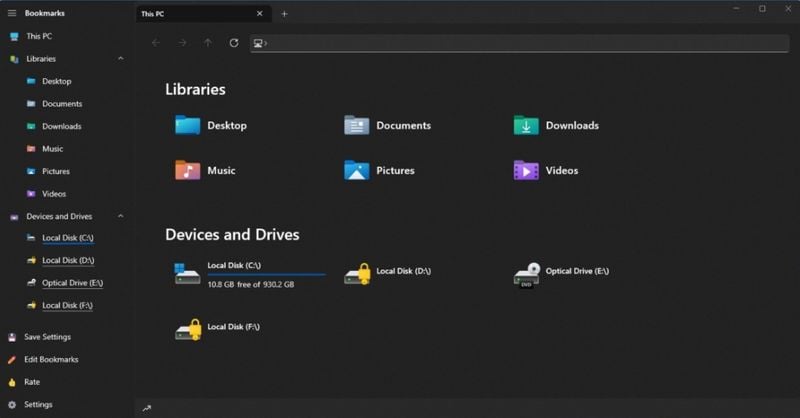
Если вы поклонник отличной эстетики, эта альтернатива Windows File Explorer для вас. Шреста Файлы Pro X это очень аккуратный файловый менеджер с несколькими цветами темы, как встроенными, так и созданными самостоятельно. Кроме того, он имеет двухоконную структуру, которая может быть как вертикальной, так и горизонтальной, что значительно упрощает доступ к папкам.
Интересной особенностью этой программы является то, что вы можете открывать папки в виде вкладок, как и в браузере, но с шестью различными форматами просмотра. Качество позволяет легко сравнивать файлы. Существуют также различные пакеты значков для дисков, папок и библиотек. Это показывает, насколько настраиваемый Shrestha Files Pro X является одним из лучших файловых менеджеров для Windows.
Shrestha Files Pro X имеет встроенные функции архивирования и распаковки, а также поддерживает перетаскивание. Кроме того, он очень стабилен и быстр в использовании. Программа автоматически сохраняет и восстанавливает открытую вкладку, как и браузеры.
Помимо уже упомянутых функций, файловый менеджер также имеет все остальные функции файлового менеджера. Однако доступ к некоторым из его расширенных функций можно получить только после обновления до премиум-пакета.
Ключевая особенность:
- Хорошо продуманный внешний вид
- Он поставляется с пакетами значков
- Имеет макет вкладок, подобный браузеру
3. Справочник Опус

Этот файловый менеджер представляет собой приложение премиум-класса, которое полностью заменяет Windows File Explorer. Это также одна из старейших программ-замен File Explorer. Справочник Опус имеет современный дизайн и предлагает как одиночные, так и двухрядные варианты отображения.
Это отличный файловый менеджер, поскольку он интегрирован с панелью просмотра для предварительного просмотра, как и Total Commander.
Directory Opus позволяет просматривать и редактировать метаданные файлов. Кроме того, вы можете помечать файлы, настраивать строку состояния и делать многое другое с помощью программы. Это программное обеспечение имеет возможности сценариев, встроенный поиск дубликатов файлов и поддержку FTP.
Он позволяет легко настраивать сочетания клавиш и может быть открыт с помощью Windows + E, как и Проводник. Кроме того, Directory Opus позволяет вам использовать как загрузчики изображений, так и конвертеры на вашем компьютере. Что касается совместимости, то она хорошо работает с Windows 11 и 10, а у приложения есть как бесплатные, так и премиум-пакеты. Однако премиальный пакет довольно дорогой (начинается с 49 австралийских долларов и доходит до 249 австралийских долларов), поэтому лучше всего использовать бесплатную версию.
Ключевая особенность:
- Очень настраиваемый
- Он имеет как однопанельную, так и двухпанельную компоновку.
- Он поставляется с конвертером изображений
4. XYplorer

XYplorer это файловый менеджер с вкладками и один из лучших, которые вы можете использовать на ПК с Windows. Программа имеет очень глубокие и всеобъемлющие функциональные возможности. Он имеет настраиваемый интерфейс с множеством функций в строке меню. Копировать файлы намного проще благодаря дополнительному двойному окну.
Кроме того, это программное обеспечение имеет панель каталогов для доступа к папкам с файлами и оптимизировано с помощью мощных функций резервного копирования файлов. XYplorer — очень легкая программа, которая не вызовет проблем с памятью на вашем компьютере.
Вы также можете автоматизировать повторяющиеся задачи с помощью этой программы, чтобы упростить использование. XYplorer имеет отличный вариант поиска файлов с высокой скоростью. Другие функции программы включают поддержку Zip, сохранение и автоматическое восстановление открытых папок, а также поддержку тегов и комментариев к именам отдельных файлов. Как и некоторые из ранее упомянутых файловых менеджеров, этот также поддерживает предварительный просмотр изображений, видео, документов и аудио одним щелчком мыши. Кроме того, они постоянно работают над добавлением новых функций.
Ключевая особенность:
- Сохранение и автоматическое восстановление папок
- Отмечайте и комментируйте
5. Свободный командир

Другой файловый менеджер, который вы можете использовать для Windows, это Свободный командир. Free Commander — это простое в использовании программное обеспечение для доступа, организации и изучения файлов на вашем компьютере. Программа имеет простой и привлекательный пользовательский интерфейс. Как и большинство альтернативных файловых менеджеров, это приложение имеет двухпанельную технологию и предлагает как вертикальные, так и горизонтальные варианты. Однако вы также можете использовать только одно окно в этом приложении.
Возможности программного обеспечения Free Commander включают возможность сжатия файлов, фильтрацию файлов для просмотра, использование встроенного средства просмотра файлов и многое другое. Кроме того, в этой программе вы найдете несколько ярлыков, которых нет в других альтернативах проводника. Приложение очень портативное, а это значит, что его можно использовать без установки. Просто убедитесь, что у вас есть копия файла на вашем компьютере.
Ключевая особенность:
- Очень прост в использовании
- Двойная панельная технология
- Портативное приложение
6. Исследователь²

Исследователь является единственным в своем роде при выборе лучшего файлового менеджера для ПК с Windows. Это хорошо разработанное приложение для Windows, которое позволяет вам более продуктивно работать с файлами на вашем компьютере благодаря широкому набору функций. Это программное обеспечение имеет два окна, вкладку папки и столбцы Миллера для многозадачности и позволяет просматривать документы, изображения, музыку и файлы других типов.
Он имеет быстрый поиск на рабочем столе, который синхронизирует содержимое папки со всеми атрибутами и функциями файла. Вы также можете использовать встроенную функцию поиска дубликатов файлов, чтобы освободить больше места на вашем компьютере. Вы также можете использовать цветовые коды для классификации файлов на вашем компьютере. Еще одна функция, о которой стоит упомянуть, — это выбор палочки, который позволяет выбранным файлам оставаться на связи, когда вы нажимаете на другие части экрана. Однако все эти функции имеют свою цену.
Ключевая особенность:
- Поиск дубликатов файлов
- Цветовой код для классификации папок
7. Q-Дир

Вот еще один файловый менеджер для Windows с исчерпывающими и полными функциями для удовлетворения ваших потребностей. Это программное обеспечение может лучше управлять дисками, папками и памятью компьютера. Q в названии Q-Dir расшифровывается как Quad, что означает, что программа может одновременно отображать до четырех окон в окне файлового менеджера. Это делает управление файлами намного удобнее.
Кроме того, Q-Dir имеет структуру каталогов с видимыми ветвями дерева. Приложение также включает в себя большинство функций файлового менеджера Windows, упомянутых ранее. Вы можете использовать его как установленное, так и портативное приложение, в зависимости от того, что вам подходит. Кроме того, программа легкая и без проблем запускается на любом компьютере с Windows.
Вы можете перемещать файлы, перетаскивая их в Q View. Еще одним преимуществом приложения Q-Dir является то, что оно бесплатное.
Ключевая особенность:
- Используйте до четырех панелей
- Легкое приложение
- Свободно
Почетное упоминание: приложение «Файлы»
Файлы App — еще один отличный файловый менеджер для Windows, который подходит для минималистов. Дизайн приложения такой простой и классный, с различными функциями, такими как предварительный просмотр файлов, макет с двумя панелями, вкладки, теги для маркировки файлов, настраиваемые темы и многое другое. Приложение Files также является бесплатным, поскольку это программа с открытым исходным кодом.
Хотя на некоторых компьютерах с Windows программа, похоже, дает сбой, вы все же можете попробовать ее, чтобы убедиться, что она работает на вашем компьютере.
Последние мысли
В этой статье были рассмотрены семь лучших файловых менеджеров для компьютеров с Windows с подробным описанием того, что вам следует ожидать от каждой из программ. Вам просто нужно выбрать тот, который вы предпочитаете заменить или работать с проводником Windows. Кроме того, большинство команд, которые используют эти программы, почти идентичны командам File Explorer, что делает их адаптируемыми. Дополнительные функции являются существенным отличием.
Часто задаваемые вопросы о файловых менеджерах Windows
Если вы долгое время использовали File Explorer или Windows Explorer и хотите переключиться на другую программу для доступа к своим файлам, Directory Opus — лучший вариант для вас. Программа оптимизирована для Windows и поможет вам эффективно организовывать и управлять вашими документами.
Вид неорганизованных файлов и документов в Проводнике раздражает большинство из нас. Лучший способ упорядочить файлы — создать отдельную папку для каждого типа файлов и переместить файлы в созданную вами папку.
Многие пользователи считают Total Commander File Manager очень интуитивно понятной и хорошо продуманной программой. Также говорят, что он лучше, чем File Explorer; это может быть правдой, потому что Total Commander имеет некоторые дополнительные функции, которых нет в проводнике. Эти функции включают в себя сравнение файлов по содержимому, поддержку предварительного просмотра изображений, упаковку и распаковку файлов и многое другое.
Если вы ищете безопасные файловые менеджеры для Windows, вот список:
1. Тотал Коммандер
2. Шреста Файлы Pro X
3. Свободный командир
4. XYplorer
5. Q-режим
Вы можете проверить Total Commander, если вы говорите об альтернативе File Explorer для Windows 10. Ранее известный как Windows Commander, это один из лучших файловых менеджеров для Windows 10 и Windows 11 с поддержкой нескольких языков, плагинами, пакетным переименованием, и более.
Да, вы можете полностью заменить Windows File Explorer. Для этого мы рекомендуем Directory Opus как лучшую замену Windows File Explorer. Он полностью интегрируется с Windows, и всякий раз, когда вы открываете проводник или папку, вместо этого открывается Directory Opus. Вы также можете открыть программу из контекстного меню, как в проводнике Windows.
Файловый менеджер в Windows называется File Explorer, начиная с Windows 10. Ранее он был известен как Windows Explorer и получил переименован в Windows 10.
Дальнейшее чтение:
Поделиться ссылкой:
- Нажмите, чтобы поделиться на Twitter (Открывается в новом окне)
- Нажмите, чтобы открыть на Facebook (Открывается в новом окне)
- Нажмите, чтобы поделиться на Reddit (Открывается в новом окне)
- Нажмите, чтобы поделиться записями на Pinterest (Открывается в новом окне)
- Нажмите, чтобы поделиться записями на Pocket (Открывается в новом окне)
- Нажмите, чтобы поделиться в Telegram (Открывается в новом окне)
- Нажмите, чтобы поделиться в WhatsApp (Открывается в новом окне)
- Нажмите, чтобы поделиться в Skype (Открывается в новом окне)
Программы для Windows, мобильные приложения, игры — ВСЁ БЕСПЛАТНО, в нашем закрытом телеграмм канале — Подписывайтесь:)
Источник: miiledi.ru
Что позволяет вам открывать программы доступные на вашем компьютере
Будь в курсе последних новостей из мира гаджетов и технологий
iGuides для смартфонов Apple

50+ расширений которые могут навредить вашему ПК
8 августа 2019, 15:57

Большинство знают, что файлы .exe потенциально опасны, но это не единственный тип расширений, о котором следует помнить. Их гораздо больше чем вы думаете.
Зачем мне знать, какие файлы опасны?
Важно знать, какие расширения файлов потенциально опасны, когда решаете, безопасно ли открывать файл, полученный по электронной почте или загруженный из Интернета. Даже банальный скринсейвер может быть потенциально опасным. Если вы сталкиваетесь с подобными файлами — будьте на чеку. Не пренебрегайте безопасностью своего компьютера.
Если есть подозрения лучше просканировать сомнительный файл антивирусном. Еще лучше если защита постоянно запущена и активна. Это позволит контролировать ситуацию в фоновом режиме. Однако знание о некоторых необычных расширениях файлов может быть полезно для предотвращения неприятных последствий.
Почему расширение файла опасно?
Расширения файлов потенциально опасны, потому, что они могут содержать код или выполнять произвольные команды, заложенные злоумышленниками. Файл .exe — это программа, которая может делать все что угодно, без вашего ведома. Файлы мультимедиа — такие как изображения .JPEG и музыка в формате .MP3 — не опасны, потому что они не могут содержать код. За исключением уязвимости в приложении для просмотра, но эти проблемы встречаются редко и быстро решаются.
Так или иначе, знание файлов которые могут содержать вредоносный код, сценарии и другие потенциально опасные вещи никогда не повредит.
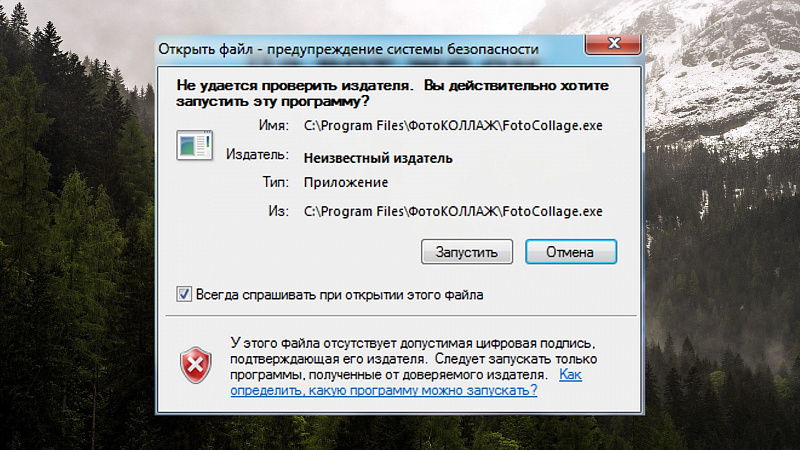
Программы
- .EXE — исполняемый файл программы. Большинство приложений, работающих в Windows, являются файлами .exe.
- .PIF — файл информации о программе для MS-DOS. Хотя файлы .PIF не должны содержать исполняемый код, Windows будет обрабатывать файлы .PIF так же, как файлы .EXE, если они содержат таковой.
- .APPLICATION — инсталятор приложения, развернутый с использованием технологии Microsoft ClickOnce.
- .GADGET — файл для технологии настольных гаджетов Windows, представленный в Windows Vista.
- .MSI — установочный файл Microsoft. Устанавливает другие приложения на ваш компьютер, хотя приложения также могут быть установлены с помощью файлов .exe.
- .MSP — файл исправления установщика Windows. Используется для исправления приложений, развернутых с помощью файлов .MSI.
- .COM — оригинальный вид программы, используемой MS-DOS.
- .SCR — экранная заставка Windows. Заставки Windows могут содержать исполняемый код.
- .HTA — HTML-приложение. В отличие от приложений HTML, запускаемых в браузерах, файлы .HTA запускаются как надежные приложения без песочницы (специально выделенная среда для безопасного исполнения компьютерных программ).
- .CPL — файл панели управления. Все утилиты, найденные на панели управления Windows, являются файлами .CPL.
- .MSC — файл консоли управления Microsoft. Такие приложения, как редактор групповой политики и управление дисками, представляют собой файлы .MSC.
- Файлы .JAR — .JAR содержат исполняемый код Java. Если у вас установлена среда выполнения Java, файлы .JAR будут запускаться как программы.
- .BAT — командный файл. Содержит список команд, которые будут запускаться на вашем компьютере, если вы откроете его. Первоначально используется MS-DOS.
- .CMD — Пакетный файл. Аналогично .BAT, но это расширение было введено в Windows NT.
- .VB , .VBS — файл VBScript. Выполнит включенный код VBScript, если вы запустите его.
- .VBE — Зашифрованный файл VBScript. Подобно файлу VBScript, но сложно сказать, что этот файл на самом деле будет делать, если вы запустите его.
- .JS — файл JavaScript. Файлы .JS обычно используются веб-страницами и безопасны при запуске в веб-браузерах. Тем не менее, Windows будет запускать файлы .JS вне браузера без песочницы.
- .JSE — зашифрованный файл JavaScript.
- .WS , .WSF — файл сценария Windows.
- .WSC , .WSH — файлы управляющие компонентами сценариев Windows и Windows Script Host. Используется вместе с файлами сценариев Windows.
- .PS1 , .PS1XML , .PS2 , .PS2XML , .PSC1 , .PSC2 — сценарий Windows Power Shell. Запускает команды PowerShell в порядке, указанном в файле.
- .MSH , .MSH1 , .MSH2 , .MSHXML , .MSH1XML , .MSH2XML — файл сценария Monad. Была позже переименована в PowerShell.
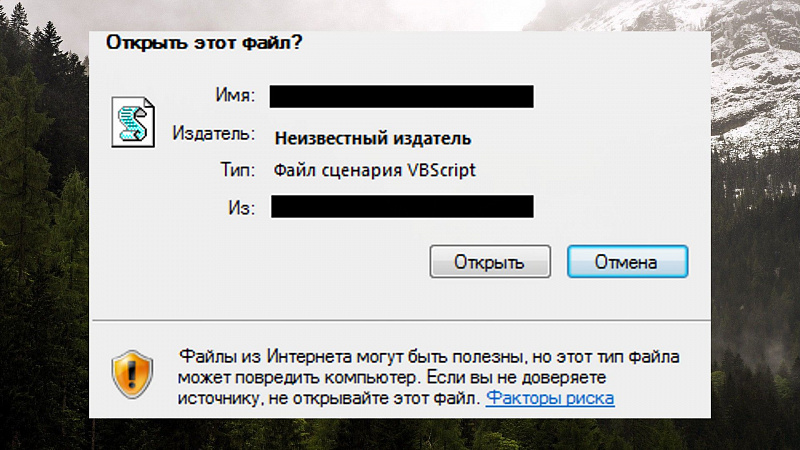
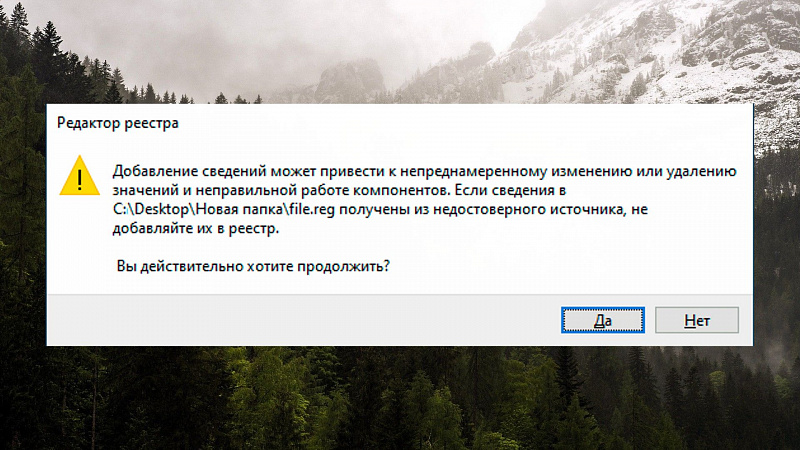
Ярлыки
- .SCF — командный файл Windows Explorer. Может передавать потенциально опасные команды в Windows Explorer.
- .LNK — ссылка на программу на вашем компьютере. Файл ссылок может потенциально содержать атрибуты командной строки, которые могут удалять файлов без запроса.
- .INF — текстовый файл, используемый при автозапуске. Запустив этот файл возможен запуск вредоносных приложений, которые он поставлял, или передача опасных параметров программам, включенным в Windows.
Прочее
- .REG — файл реестра Windows. Файлы .REG содержат список записей реестра, которые будут добавлены или удалены при их запуске. Файл .REG может удалить важную информацию из вашего реестра, заменить ее ненужными данными или добавить вредоносные данные.
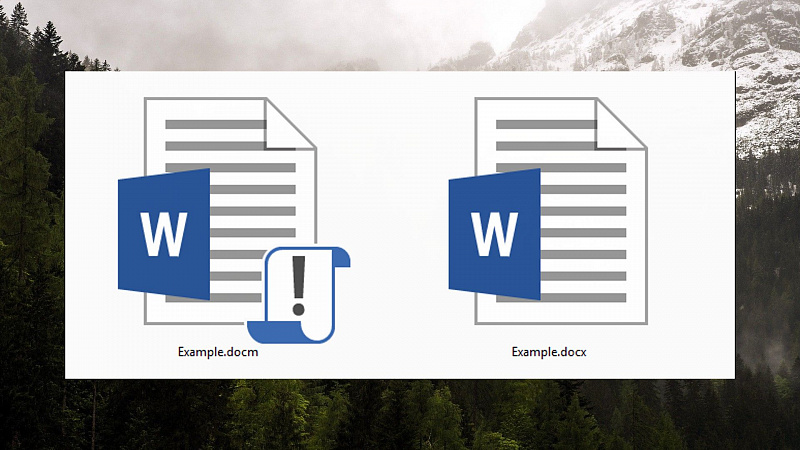
Офисные макросы
- .DOC , .XLS , .PPT — документы Microsoft Word, Excel и PowerPoint. Они могут содержать вредоносный код макроса.
- .DOCM , .DOTM , .XLSM , .XLTM , .XLAM , .PPTM , .POTM , .PPAM , .PPSM , .SLDM — Новые расширения файлов, представленные в Office 2007. Символ M в конце расширения файла указывает, что документ содержит макросы. Например, файл .DOCX не содержит макросов, а файл .DOCM может содержать макросы.
Это далеко не весь список. Существуют другие типы расширений файлов, такие как .PDF, которые имеют ряд проблем с безопасностью. Однако для большинства типов файлов, указанных выше, их нет. Они существуют для запуска произвольного кода или команд на вашем компьютере.
Не забудьте подписаться на наш канал и поставить лайк!
Мы на Яндекс Дзен
Наш канал в Telegram
Источник: www.iguides.ru